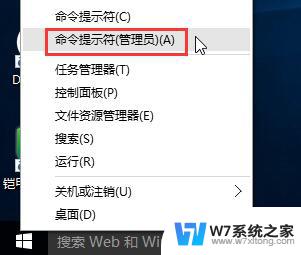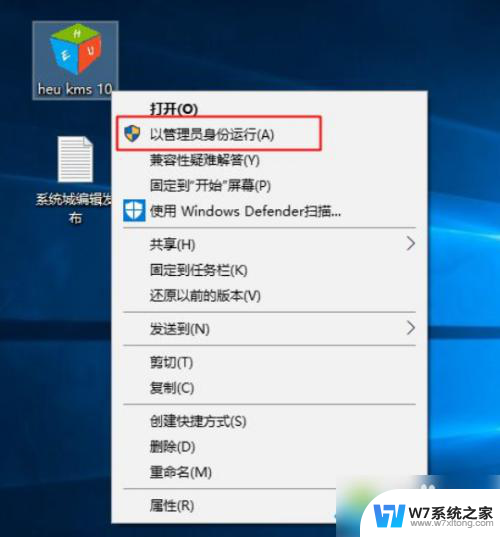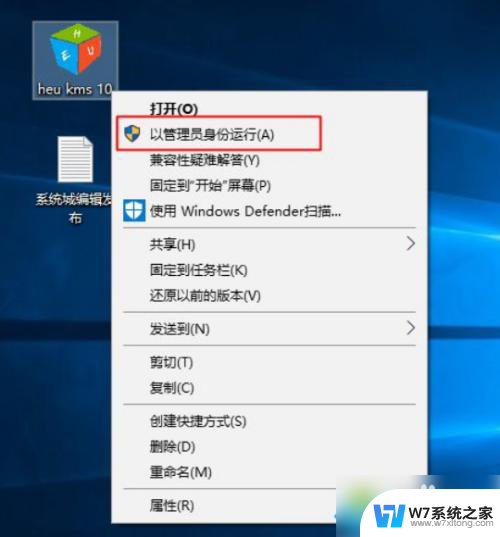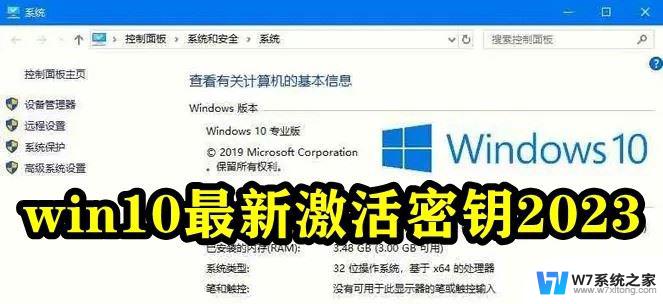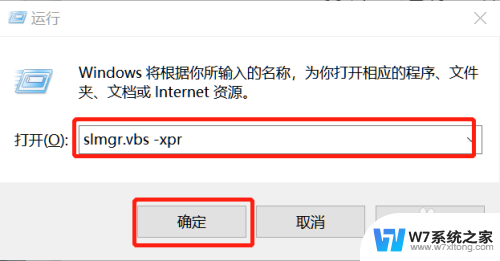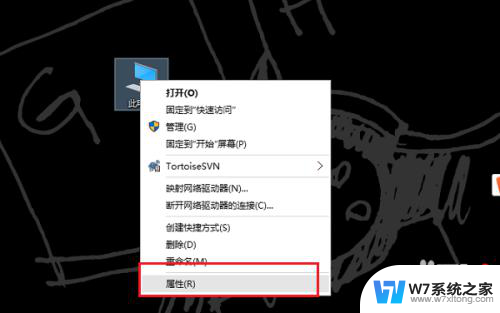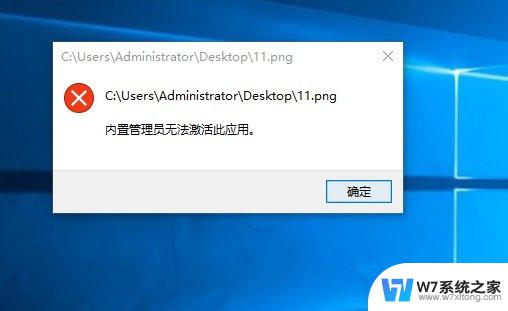win10 取消激活 win10取消激活状态的操作步骤
更新时间:2024-02-22 11:06:36作者:xiaoliu
在使用Win10操作系统的过程中,有时我们需要取消激活状态,取消激活Win10可以帮助我们解决一些问题,比如换设备或重新安装系统等。如何进行Win10取消激活的操作步骤呢?接下来我们将介绍一些简单易行的方法来帮助您完成这一步骤。无论您是初次接触Win10还是有一定经验的用户,都可以通过以下步骤轻松完成Win10的取消激活操作。
win10取消激活状态的操作步骤
1、鼠标右键点击开始图标,选择命令提示符(管理员)。如图所示:
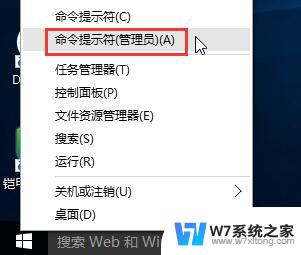
2、在界面中,输入slmgr /upk,回车即会提示成功地卸载了产品密钥,如图所示:
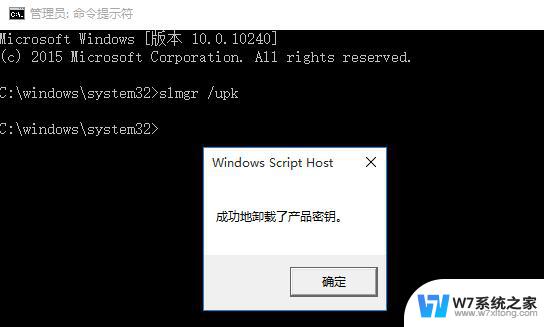
3、好了,系统变成未激活状态了。大家可以尝试用自己的来激活你的win10系统了。
注:
1、一定要是管理员那个。
2、取消激活后如果新KEY有问题会杯具的哦。
以上就是Win10取消激活的全部内容,如果您遇到相同问题,可以参考本文中介绍的步骤进行修复,希望对大家有所帮助。